このガイドでは、次のSublimeTextエラーメッセージについて説明します。設定の解析中にエラーが発生しました。 このエラーを解決するために使用できる3つの簡単なトラブルシューティング方法をリストします。
SublimeText解析設定エラーのトラブルシューティング
⇒クイックフィックス: 構文をチェックして、カンマが欠落していないことを確認してください。
解析エラーが発生した場合は、各設定の後にカンマまたは閉じ括弧があることを確認してください。 これは、残りの構成パラメーターが残っていることをプログラムに通知します。
新しい設定を追加するときは、コードを再確認して、すべてのパラメーターがコンマで区切られていることを確認してください。
1. デフォルト設定を有効にする
このエラーを修正する1つの方法は、 環境設定 ファイルを作成し、デフォルト設定にします。
に移動 環境設定 > 設定 問題のあるファイルを見つけるために。
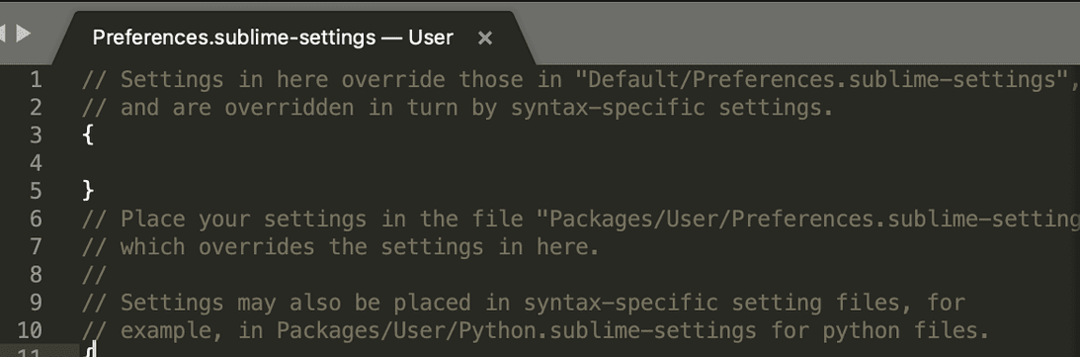
デフォルト設定をコピーして、エラーが続くかどうかを確認します。
カスタムユーザー設定はデフォルト設定を上書きします。 カスタムユーザー設定で特定の項目が定義されていない場合は、デフォルト設定が自動的に使用されます。
実際のところ、これがデフォルトのユーザー設定が空の{} JSONディクショナリで構成されている理由です。
2. SublimeTextを新しくインストールした状態に戻します
プログラムを新しくインストールした状態に戻すには、データフォルダを削除する必要があります。
その場所は、使用しているオペレーティングシステムによって異なります。
- Windowsを使用している場合は、 %APPDATA%\ Sublime Text
- Macコンピュータでは、 〜/ライブラリ/アプリケーションサポート/崇高なテキスト
- Linuxを使用している場合は、 〜/ .config / sublime-text
データフォルダを見つけたら、Sublime Textを閉じて、データフォルダをデスクトップに移動します。
Sublime Textは、データフォルダーを再度ロードすると、データフォルダーを自動的に再作成します。
3. 設定ファイルを削除します
他のユーザーは、パッケージ(C:// Users /Packages/PHP.sublime-settings)から設定ファイルを削除すると問題が解決することを提案しました。
この方法を使用する場合は、最初にそのファイルをバックアップすることを忘れないでください。
SublimeTextの解析設定エラーをなんとか修正できたと思います。